Работа с приложением „Расширенный режим“
Приложение «Расширенный режим» записывает данные о горных походах и других видах активного отдыха за несколько дней в виде непрерывного журнала (с информацией о местонахождении).
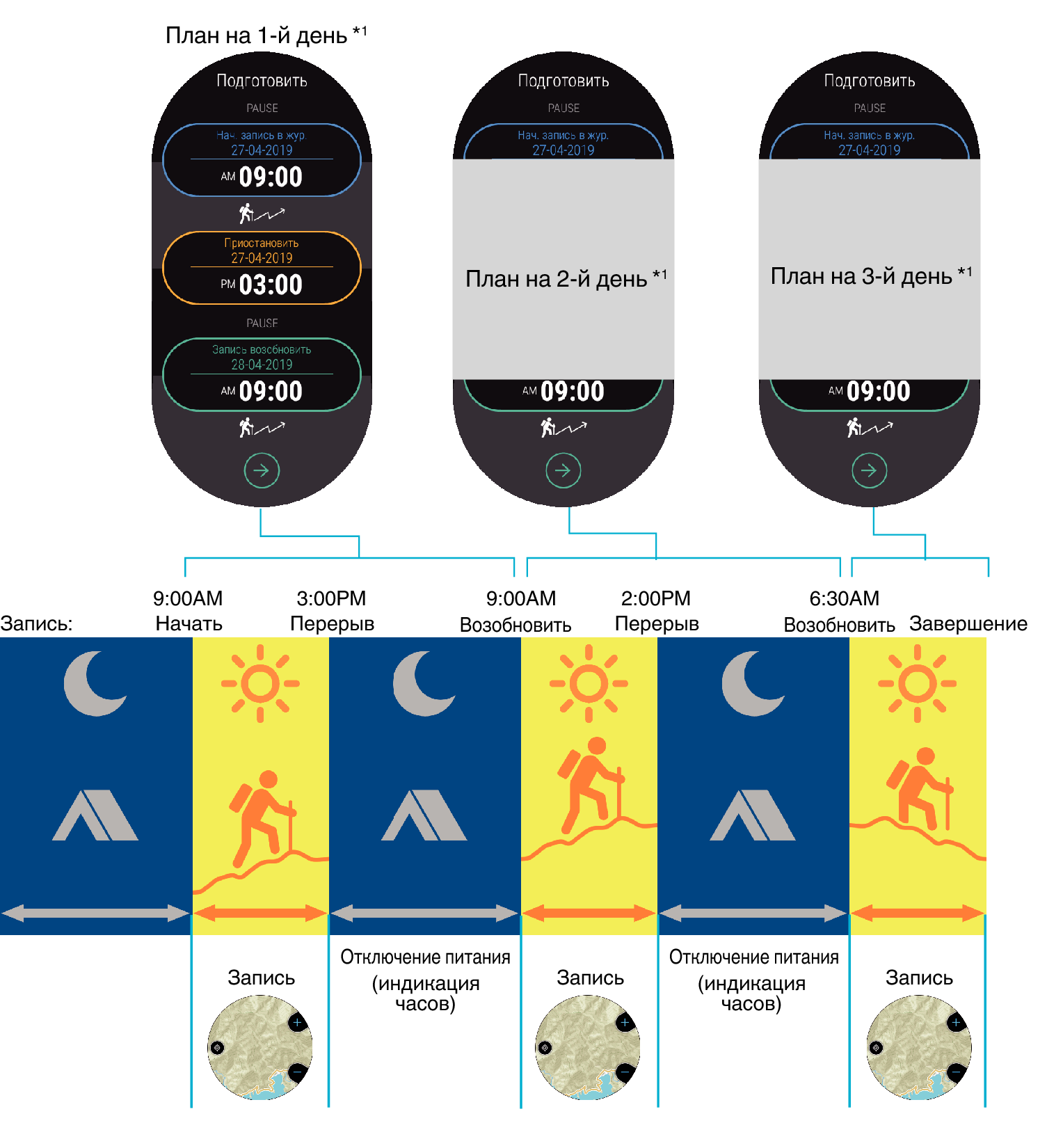
Данное приложение обеспечивает непрерывную запись нагрузки во время перемещения и автоматическое отключение питания (с отображением только текущего времени) во время нахождения в состоянии покоя, например, в горной хижине. Расширенный режим позволяет записывать данные о пройденном маршруте в течение трех дней *2 (трех дней и двух ночей) без подзарядки аккумулятора в течение этого времени.
*1 Каждое утро требуется вводить данные об одном дне (время начала записи и время перерывов в текущий день, а также время возобновления записи на следующий день).
*2 Максимальная величина исходя из 8 часов работы и 16 часов отдыха в сутки.
Меры предосторожности при работе с приложением «Расширенный режим»
- Перед выполнением операции записи в журнал информации о местонахождении с помощью приложения «Расширенный режим» следует обязательно загрузить карту всей территории, по которой планируется перемещаться во время записи в журнал. Подробности см. в подразделе «Загрузить карту».
- В процессе записи в журнал приложением «Расширенный режим» беспроводное соединение с интернетом и «Bluetooth» автоматически отключаются. В связи с этим отключаются функция уведомления с телефона и остальные функции, работающие при связке с телефоном.
- При записи в журнал с помощью приложения «Расширенный режим» отображение любой экранной страницы кроме «Расширенный режим» (экранной страницы другого приложения или циферблата) вызывает увеличение расхода аккумулятора. В случае отображения другой экранной страницы следует как можно скорее стукнуть по пункту «Расширенный режим» в меню приложений, чтобы возвратиться на экранную страницу «Расширенный режим».
- Во время записи в журнал приложением «Расширенный режим» нижеперечисленные приложения и функции неприменимы:
- «Location Memory», «Безмаршрутная навигация», все приложения категории «Активный отдых»;
- уведомления приложения «MOMENT SETTER».
- При сильной разрядке аккумулятора запись информации о местонахождении в журнал автоматически прекращается. Запись всегда прекращается при падении заряда аккумулятора ниже 3 %.
Основы работы с приложением «Расширенный режим»
|
Чтобы: |
Выполнить следующую операцию: |
|---|---|
|
Ввести план на первый день активного отдыха |
|
|
После удара пальцем по пункту «Подождать до начала.» приблизить время начала записи в журнал (начать запись немедленно) |
|
|
Во время записи в журнал переключить монохромное изображение на изображение карты |
Нажать на кнопку «MAP», питания или «TOOL». Отметим, что от удара пальцем по сенсорному экрану изображение не переключается. |
|
Приблизить время приостановки записи в журнал (приостановить запись немедленно) |
|
|
Отложить время приостановки записи в журнал |
|
|
Ввести план на второй день активного отдыха и далее |
|
|
Завершить запись в журнал |
|
Просмотр архивных данных
Архивные данные, записанные с помощью приложения «Расширенный режим», могут просматриваться на экране часов.
Включение функции «Автосохранение в архиве» обеспечивает выполнение нижеописанных операций при каждом прекращении операции записи в журнал с помощью приложения «Активный отдых». Это означает возможность просмотра архивных данных по телефону.
- Автозапись в «Google Календарь» даты и времени записи в журнал
- Автосохранение данных о пройденном маршруте в виде KML-файла на Google-диске
Экспортируемый KML-файл будет сохранен на Google-диске в папке «CASIO-WSD».
Нижеописанные порядки действий следует выполнять, когда запись в журнал приложением «Расширенный режим» не производится.
|
Чтобы: |
Выполнить следующую операцию: |
|---|---|
|
Просмотреть архивные данные на часах |
|
|
Включить «Автосохранение в архиве» |
|
|
Просмотреть архивные данные на телефоне |

 Наверх
Наверх